Win7笔记本wifi连不上怎么回事
发布时间:2017-04-09 06:28
笔记本因为很方便,所以很多都选择了买一条笔记本,笔记本不仅可以连网线上网,还可以连接wifi进行无线上网!下面小编给大家讲解一下关于Win7笔记本wifi连不上的解决方法
Win7笔记本wifi连不上的解决方法
我们电脑刚打开的时候右下角的位置,箭头所指向的位置是这样的,我们单击一下,会弹出一个小窗口

选择你的无线网络的名称,然后点击连接,注意左边有个自动连接的选项,建议打钩,以后如果出现此网络会自动帮你连接上,也不用再次输入密码

点击连接后会弹出一个窗口,让你输入该网络的密钥,输入你设置的无线网络密码就行了,我这里仅做演示,就随便输入了,如果没有设置密码的话,则不会出现这个窗口,可以直接连上,当然,建议要设置密码,避免别人偷网

当图标变成箭头所指的位置的样子则表明已经连接上了可以上网了
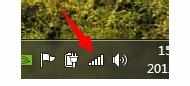
如果出现连不上,有错误提示的话,右键单击,打开网络和共享中心,选择更改适配器设置

找到无线网络连接,然后右键单击,选择禁用,然后再次点右键,选择启用,再重新连接即可



Win7笔记本wifi连不上怎么回事的评论条评论